نحوه لغو و بازیابی یادداشت ها در آیفون

نحوه بازگردانی و بازگردانی یادداشت ها در آیفون، آیا هنگام یادداشت برداری در برنامه Notes اشتباه کرده اید؟ نگران نباشید، در زیر همه راههای لغو و بازیابی یادداشتها در آیفون آمده است.
در حال حاضر پس از بهروزرسانی iOS 15 ، اپل ویژگیهای بسیار مفیدی را در گوشیهای آیفون اضافه کرده است . یکی از ویژگیهای مفیدی که در iOS 15 بهروزرسانی شده است، نمیتوانیم به ویژگی Lock PDF اشاره نکنیم . این قابلیتی است که به کاربران کمک می کند به راحتی فایل های PDF را در گوشی خود به بهترین شکل ایمن کنند.
با استفاده از این قابلیت، کاربران برای فایل PDF گوشی خود رمز عبور تعیین می کنند و زمانی که می خواهند فایل سند را مشاهده کنند، باید رمز عبور صحیح را وارد کنند. برای کمک به ما در استفاده آسان از قابلیت Lock PDF در آیفون، امروز Download.vn مقاله ای در مورد نحوه تنظیم رمز فایل PDF در آیفون معرفی می کند ، لطفا به آن مراجعه کنید.
دستورالعمل استفاده از قابلیت Lock PDF در آیفون
مرحله 1: برای استفاده از این ویژگی بسیار مفید، ابتدا اپلیکیشن Files را روی گوشی خود باز می کنیم.
مرحله 2: در رابط اصلی برنامه Files ، روی فایل PDF که میخواهید کد امنیتی آن را نصب کنید، کلیک کنید.
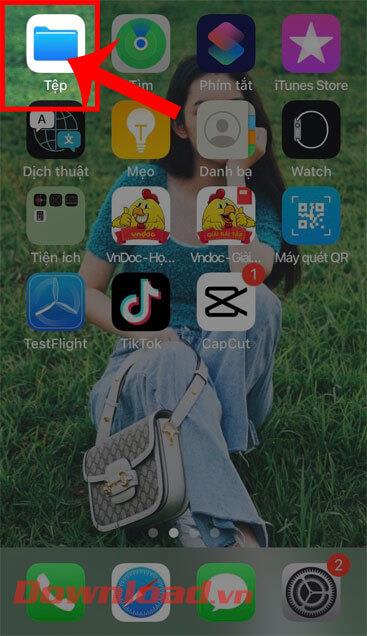
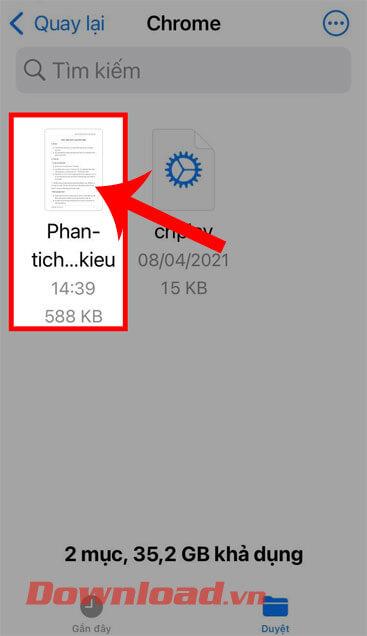
مرحله 3: سپس در محتوای فایل سند، روی نماد فلش در گوشه سمت چپ پایین صفحه کلیک کنید.
مرحله 4: اکنون در پنجره گزینه ها، مورد Lock PDF (یا Lock PDF) را لمس کنید.
مرحله 5: اکنون در بخش Set password، یک رمز عبور امنیتی برای فایل PDF تعیین کنید ، سپس روی دکمه Done در گوشه سمت راست بالای صفحه کلیک کنید.
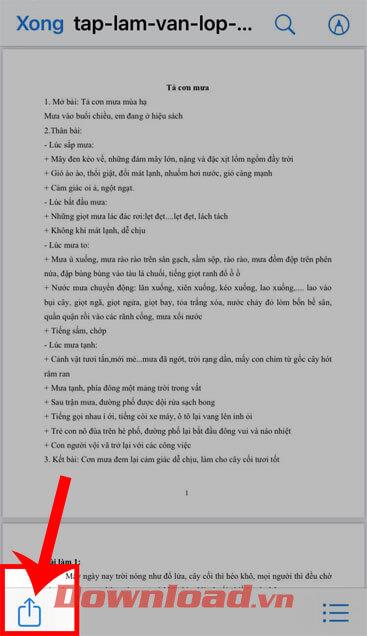
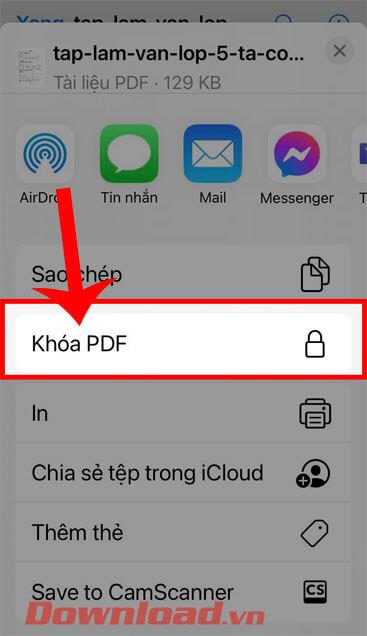
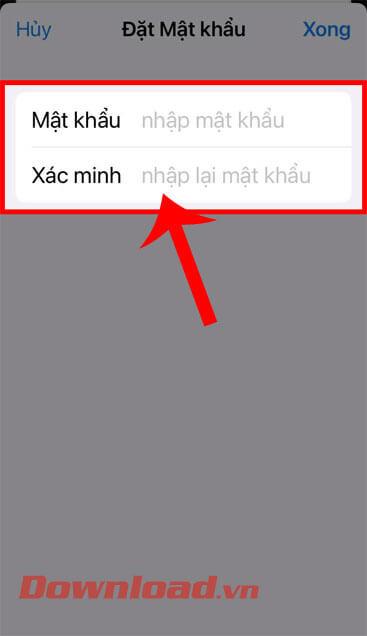
مرحله 6: پس از تنظیم موفقیت آمیز کلید امنیتی فایل، با بازگشت به رابط برنامه Files، خواهیم دید که فایل PDF ما با نماد قفل ظاهر می شود.
مرحله 7: برای مشاهده سند خود، فایل PDF را که دارای رمز عبور تنظیم شده است لمس کنید، سپس رمز عبوری را که به تازگی تنظیم کرده اید وارد کنید.
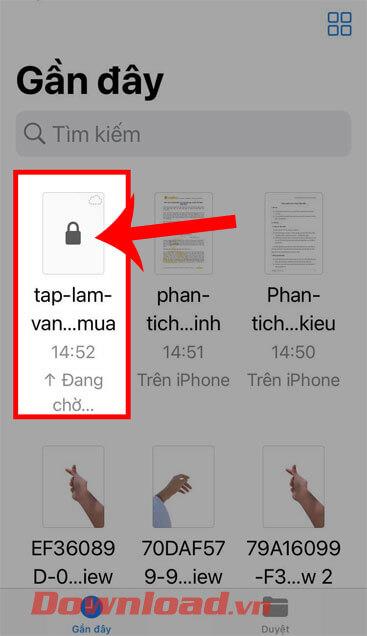
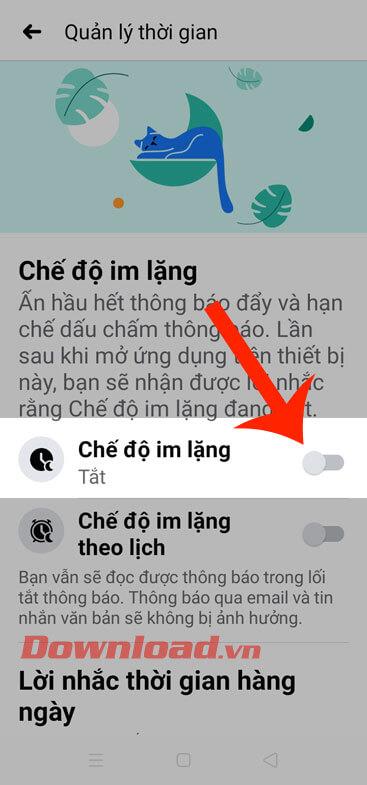
آموزش تصویری تنظیم پسورد فایل PDF در آیفون
علاوه بر این، میتوانید مقالات بیشتری در مورد نکات آیفون دنبال کنید، مانند:
با آرزوی موفقیت!
نحوه بازگردانی و بازگردانی یادداشت ها در آیفون، آیا هنگام یادداشت برداری در برنامه Notes اشتباه کرده اید؟ نگران نباشید، در زیر همه راههای لغو و بازیابی یادداشتها در آیفون آمده است.
تفاوت بین مدل های آیفون 13، آیفون 13 آخرین خط تلفن هوشمند اپل است. در اینجا همه چیزهایی که باید در مورد تفاوت بین مدل های آیفون 13 بدانید آورده شده است.
نحوه ایجاد و استفاده از Photo Shuffle در iOS 16 برای صفحه قفل. iOS 16 بسیاری از ویژگی ها و تغییرات جدید را به ارمغان می آورد که از جمله آنها Photo Shuffle است. این پایین
دستورالعمل ارائه صفحه نمایش آیفون در زوم، در طول مراحل مطالعه و کار با زوم. کاربران برای ارسال باید از ویژگی های اتصال آیفون استفاده کنند
دستورالعمل گرفتن عکس از راه دور در آیفون تنها با یک دستور اخیراً آیفون به کاربران این امکان را می دهد که از طریق دستیار تنها با یک دستور از راه دور عکس بگیرند.
دستورالعمل خاموش کردن خودکار موسیقی و ویدیو در آیفون در حال حاضر می توانیم با استفاده از برنامه ساعت، زمان خاموش شدن خودکار موسیقی و ویدیوهای آیفون را تنظیم کنیم.
دستورالعمل نصب ساعت تلنگر برای آیفون که تقویم را نمایش می دهد Zen Flip Clock یک برنامه کاربردی است که به کاربران کمک می کند به راحتی ساعت و تقویم را به صفحه نمایش اضافه کنند.
نحوه استفاده از Boomerang برای Live Photo در آیفون، آیا میدانستید آیفون دارای ویژگی Boomerang نیز هست؟ با فعال کردن Live Photo در آیفون، می توانید به راحتی فیلم بسازید
دستورالعمل افزودن افزونه های سافاری در iOS 15، افزونه های سافاری قابلیتی است که به کاربران کمک می کند افزونه های مفید زیادی را به مرورگر اضافه کنند.
نحوه تسلط بر ویژگی VoiceOver در آیفون، VoiceOver یک ویژگی عالی است که به افراد نابینا و کم بینا کمک می کند تا از آیفون بدون نیاز به نگاه کردن به صفحه استفاده کنند. در زیر
نحوه خاموش کردن حالت خودکار ماکرو در آیفون، حالت ماکرو خودکار توسط اپل در خطوط آیفون 13 پرو و بالاتر یکپارچه شده است و به طور پیش فرض فعال خواهد شد. این یعنی
iOS 15: نحوه تغییر زمان و مکان عکس ها در آیفون، iOS 15 چندین ویژگی را اضافه می کند که تجربه کاربر را بهبود می بخشد، از جمله ویرایش زمان و مکان
نحوه استفاده از نقشه های آفلاین در iOS 17، در نسخه سیستم عامل iOS 17، کاربران مجاز به استفاده از نقشه های آفلاین در هنگام استفاده از نقشه های اپل هستند. بر این اساس آنها
ویژگیهای دوربین آیفون 13 که باید بدانید، آیفون 13 ممکن است به لطف ویژگیهای عالی، گوشی هوشمندی با بهترین دوربین امروزی باشد. ایناهاش
دستورالعمل جستجوی عکس ها با استفاده از نوار Spotlight در آیفون در حال حاضر کاربران می توانند به راحتی و به سرعت تصاویر را در نوار جستجو (Spotlight) جستجو کنند.
نحوه مرتب کردن یادآورها در آیفون بر اساس برچسب، iOS 15 از افزودن برچسب به یادآورها برای آسانتر کردن جستجو برای کاربران پشتیبانی میکند. در زیر نحوه ایجاد یادآوری در آیفون آورده شده است
نحوه تغییر عکس جلد آلبوم در iPhone، iPad، میتوانید عکس جلد آلبوم را در iPhone، iPad تغییر دهید و به کاربران کمک میکند به راحتی تشخیص دهند که آلبوم حاوی چه چیزی است.
دستورالعمل روشن کردن حباب های چت مسنجر در آیفون در حال حاضر فیسبوک به طور رسمی ویژگی حباب چت مسنجر را برای برخی از کاربران آیفون به روز کرده است. بعد از
دستورالعمل بررسی پرکاربردترین اپلیکیشن ها در آیفون، اگر می خواهید بدانید کدام اپلیکیشن ها در آیفون شما بیشترین استفاده را دارند، اما
دستورالعمل استفاده از ابزار WidgeTube YouTube iPhone، WidgeTube یک برنامه میانبر است که به کاربران کمک می کند به راحتی و به سرعت داغ ترین ویدیوها را تماشا کنند.

















